Ovdje su svi besplatni predlošci izbornika za AnyRec DVD Creator za Mac. Započnite preuzimanje ovdje i obogatite svoj DVD ovim besplatnim predlošcima.
 Besplatno preuzimanje
Besplatno preuzimanje Besplatno preuzimanje
Besplatno preuzimanje Besplatno preuzimanje
Besplatno preuzimanje Besplatno preuzimanje
Besplatno preuzimanje Besplatno preuzimanje
Besplatno preuzimanje Besplatno preuzimanje
Besplatno preuzimanje Besplatno preuzimanje
Besplatno preuzimanje Besplatno preuzimanje
Besplatno preuzimanje Besplatno preuzimanje
Besplatno preuzimanje Besplatno preuzimanje
Besplatno preuzimanje Besplatno preuzimanje
Besplatno preuzimanje Besplatno preuzimanje
Besplatno preuzimanje Besplatno preuzimanje
Besplatno preuzimanje Besplatno preuzimanje
Besplatno preuzimanje Besplatno preuzimanje
Besplatno preuzimanje Besplatno preuzimanje
Besplatno preuzimanje Besplatno preuzimanje
Besplatno preuzimanje Besplatno preuzimanje
Besplatno preuzimanje Besplatno preuzimanje
Besplatno preuzimanje Besplatno preuzimanje
Besplatno preuzimanje Besplatno preuzimanje
Besplatno preuzimanjeKorak 1 Preuzmite besplatne predloške jelovnika
Nakon što ste dovedeni do ove stranice pune besplatnih predložaka jelovnika, možete odabrati one koje preferirate i kliknuti Besplatno preuzimanje gumb na njima da biste ih preuzeli. Dobit ćete datoteku s ekstenzijom RCC. Zapamtite mapu u koju spremate predloške.
Korak 2 Uvezite preuzete predloške izbornika
Pokrenite AnyRec DVD Creator za Mac i idite na Preference prozor s trake izbornika. Na Online izbornik kliknite ikonu s tri točke pored Mjesto kako biste pretražili svoje preuzete predloške i uvezli ih u softver.
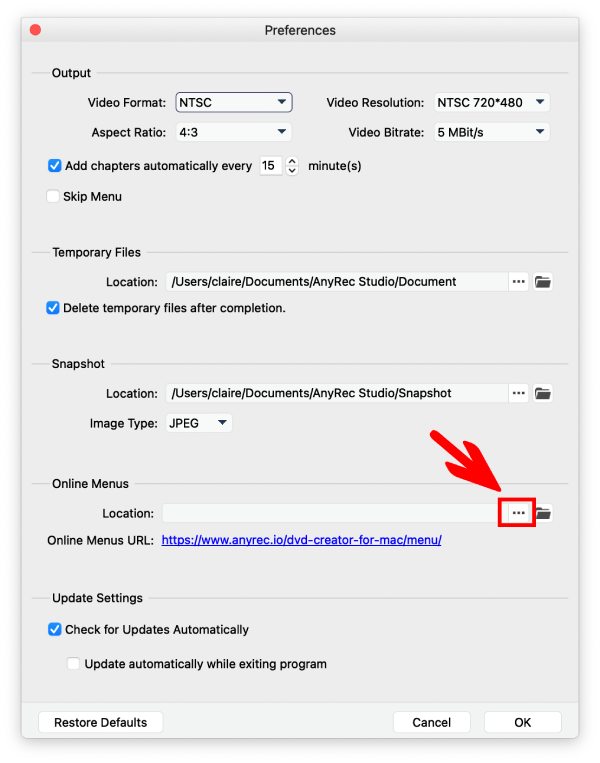
Korak 3 Primijenite predloške u AnyRec DVD Creator za Mac
Prije primjene morate ponovno pokrenuti DVD Creator za Mac. Na taj način možete uspješno vidjeti te uvezene predloške. Kliknite na Izbornik za uređivanje i odaberite predloške na lijevoj strani skočnog prozora. Za povećanje trajanja petlje reprodukcije izbornika kliknite strelicu prema gore iznad Spremi. Zatim kliknite na Uštedjeti gumb za primjenu.
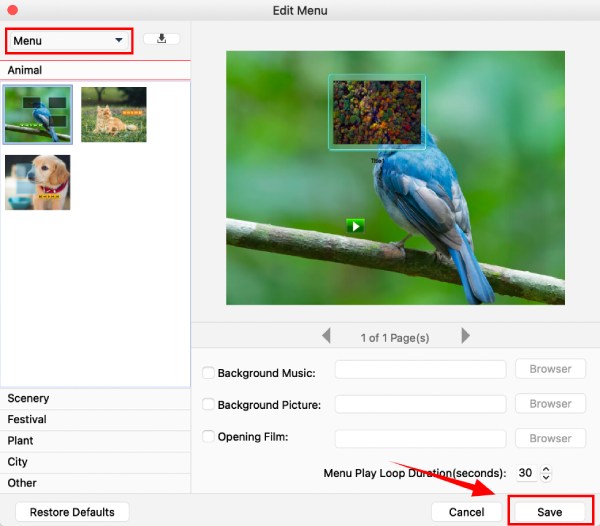
Autorska prava © 2025 AnyRec Studio. Sva prava pridržana.